【解决】Windows 11检测提示电脑不支持 TPM 2.0(注意从DTPM改为PTT)
写在最前面
我想在台式电脑上用win11的专注模式,但win10不支持
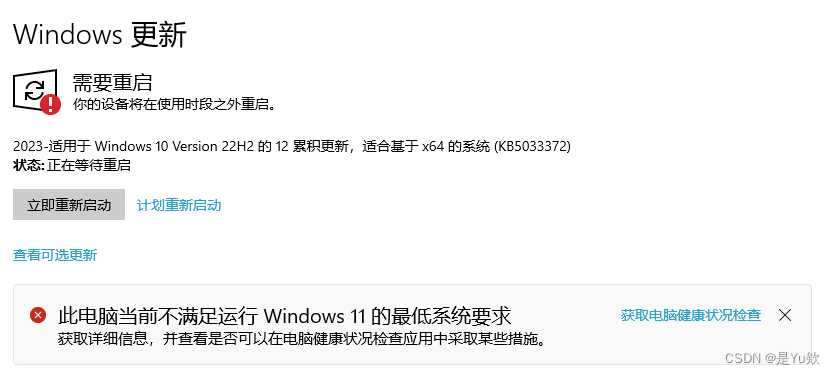
1. 打开电脑健康状况检查
在 Windows 中,使用任务栏上的“搜索”来搜索“电脑健康状况检查”,然后从结果列表中选择它。
如果电脑健康状况检查更新可用,则可以快速安装最新版本。
如果未安装电脑运行状况检查,可以通过转到 https://aka.ms/GetPCHealthCheckApp 并按照提示下载并安装应用来安装它。
点击安装
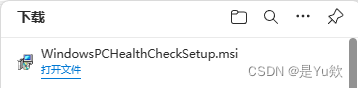
点击 Windows 11引入的 立即检查
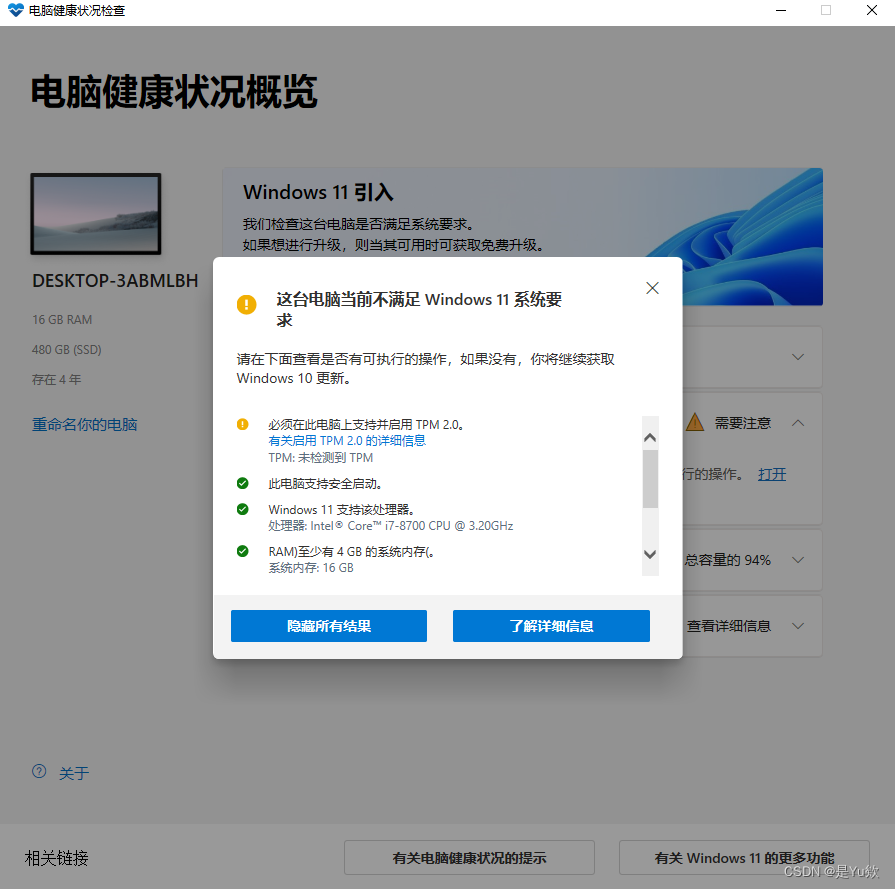
发现是tpm不兼容
然后看官网分析
主要就是1、确认硬件设备支持;2、开启tpm
2. 开启tpm
关于如何开启tpm,官网讲的云里雾里
我找不到他建议的那些设置选项
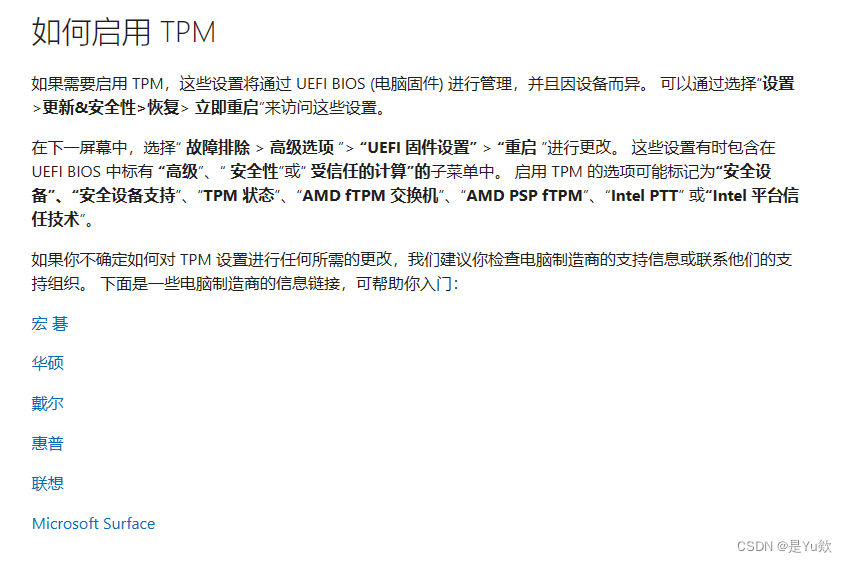
直接百度试试
参考:https://zhuanlan.zhihu.com/p/384333086
先查看是否是需要开启,直接win + r,输入tpm.msc,查看
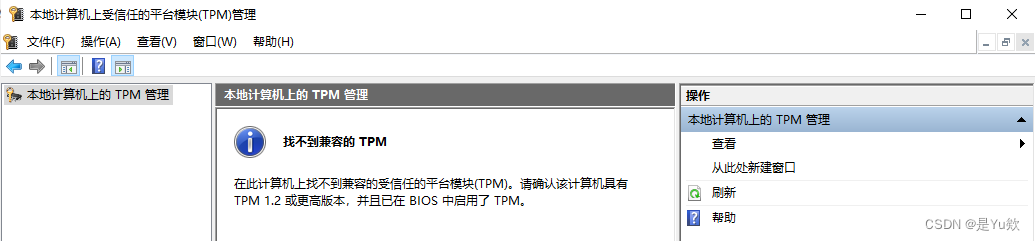
打开设置——更新和安全——恢复——立即重新启动
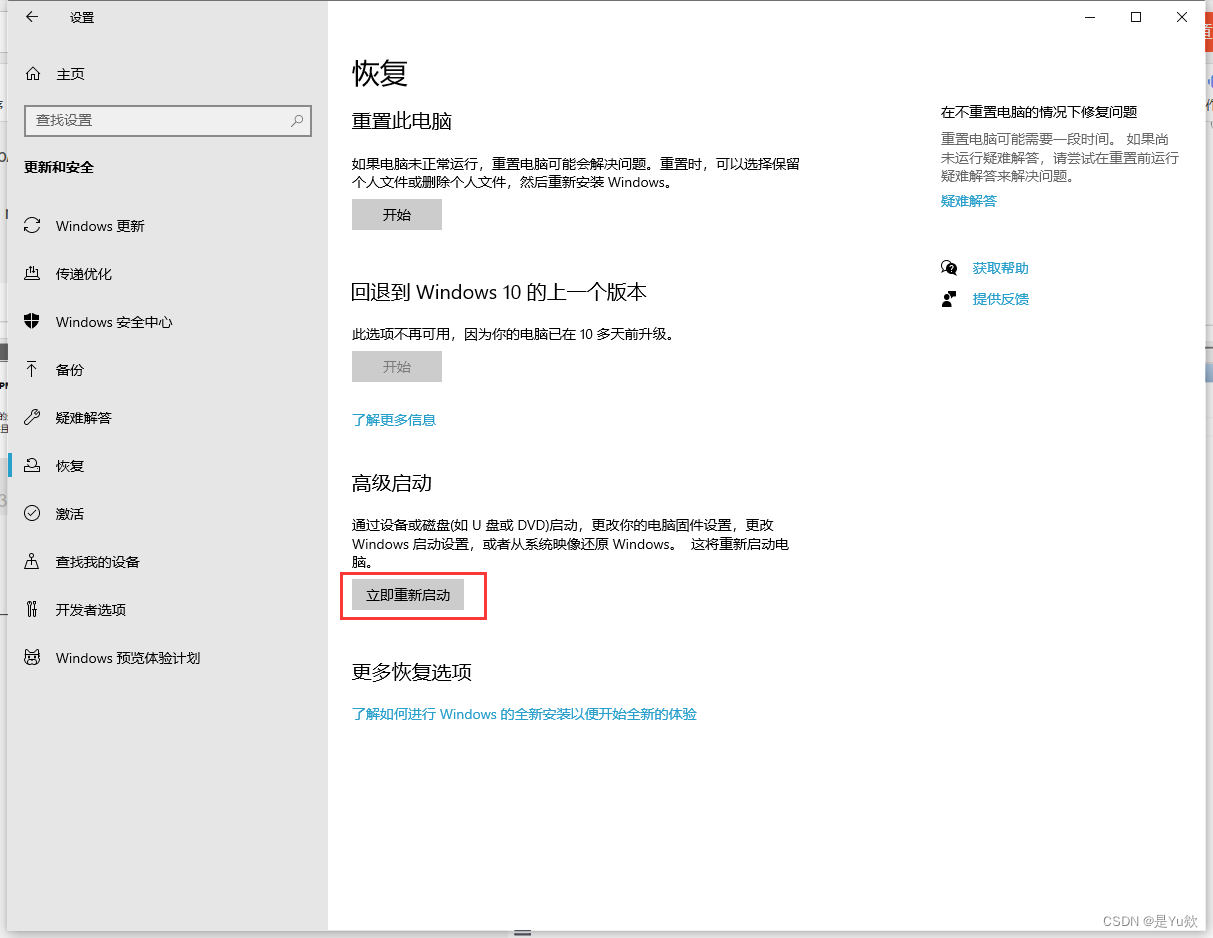
3. 微星主板AMD平台开启TPM2.0
参考:https://www.hereitis.cn/articleDetails/42
https://zhuanlan.zhihu.com/p/420041409
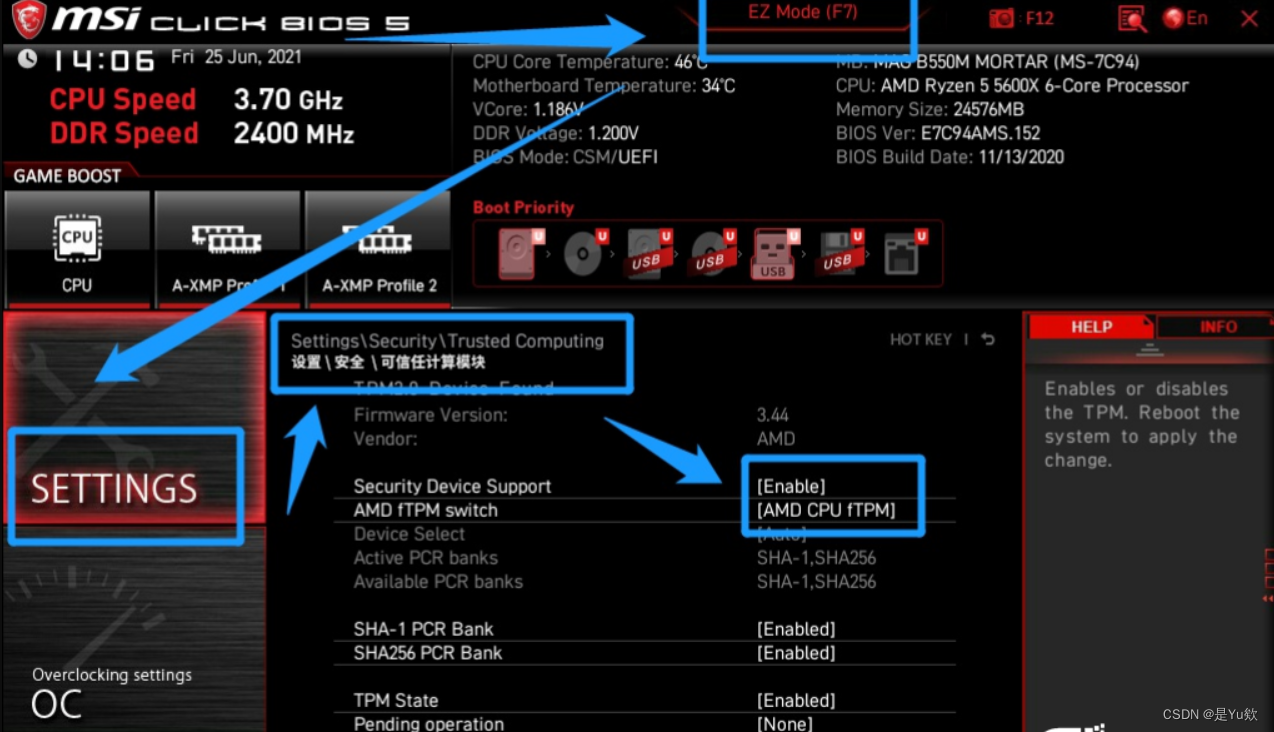
开机进BIOS后按F7进入高级模式,点击SETTINGS设置界面,选择安全这一栏。
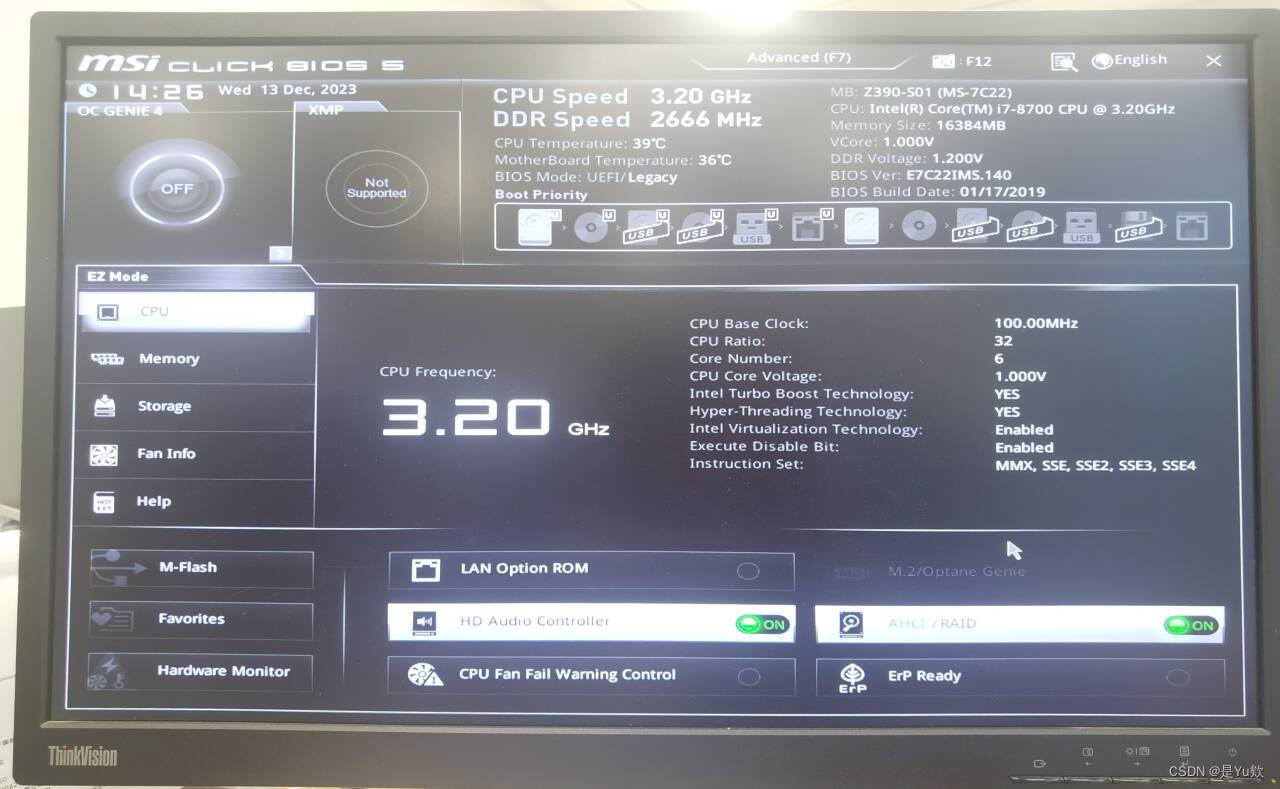
进入安全选项后点Trusted Computing,该选项专门设置TPM。
进去后有几个选项,其中第一个安全设置支持需要改为允许。
第二个TPM设备选择,从DTPM改为PTT。DTPM代表硬件级TPM模块,由于政策原因一般是买不到TPM模块的,所以我们选择PTT即可。PTT全称是Platform Trust Technology,PTT提供离散TPM 2.0功能,也支持微软对FTPM 2.0的所有要求。你可以理解为CPU内自带的软TPM。
注:这里我尝试了DTPM,选项为TPM1.0\TPM2 .0\AUTO,后两者设置都不行
开启TPM后在设备选择一栏选择版本即可,比如WIN11官方要求TPM2 .0,那选2.0版就行了。这里的其他设置不用动,按F10保存设置即可。另外务必确认自己系统启动模式为UEFI,而不是兼容和CSM,要开启UEFI模式硬盘必须是GPT而不是MBR哦。
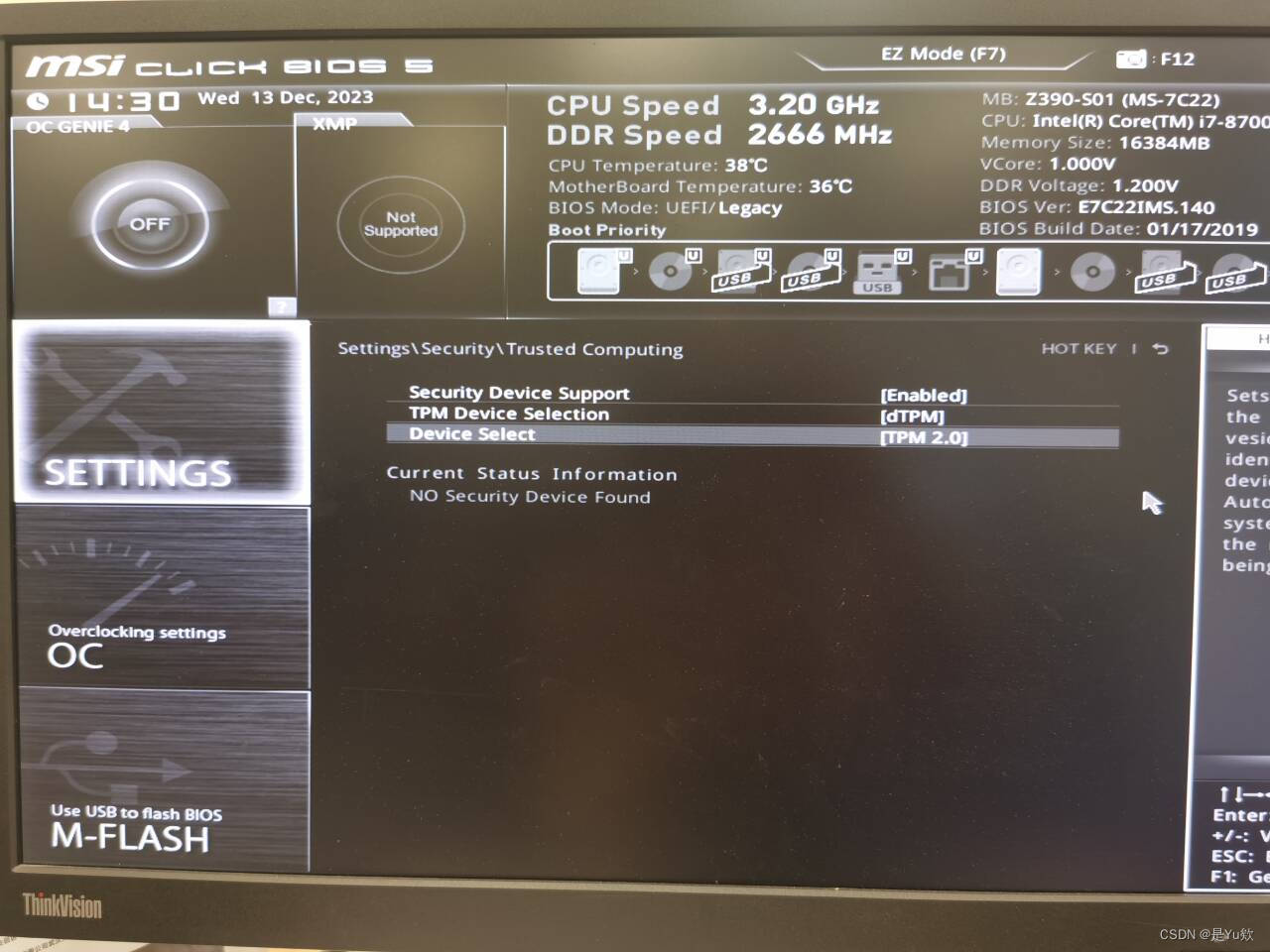
开启TPM功能后,按F10保存bios设置
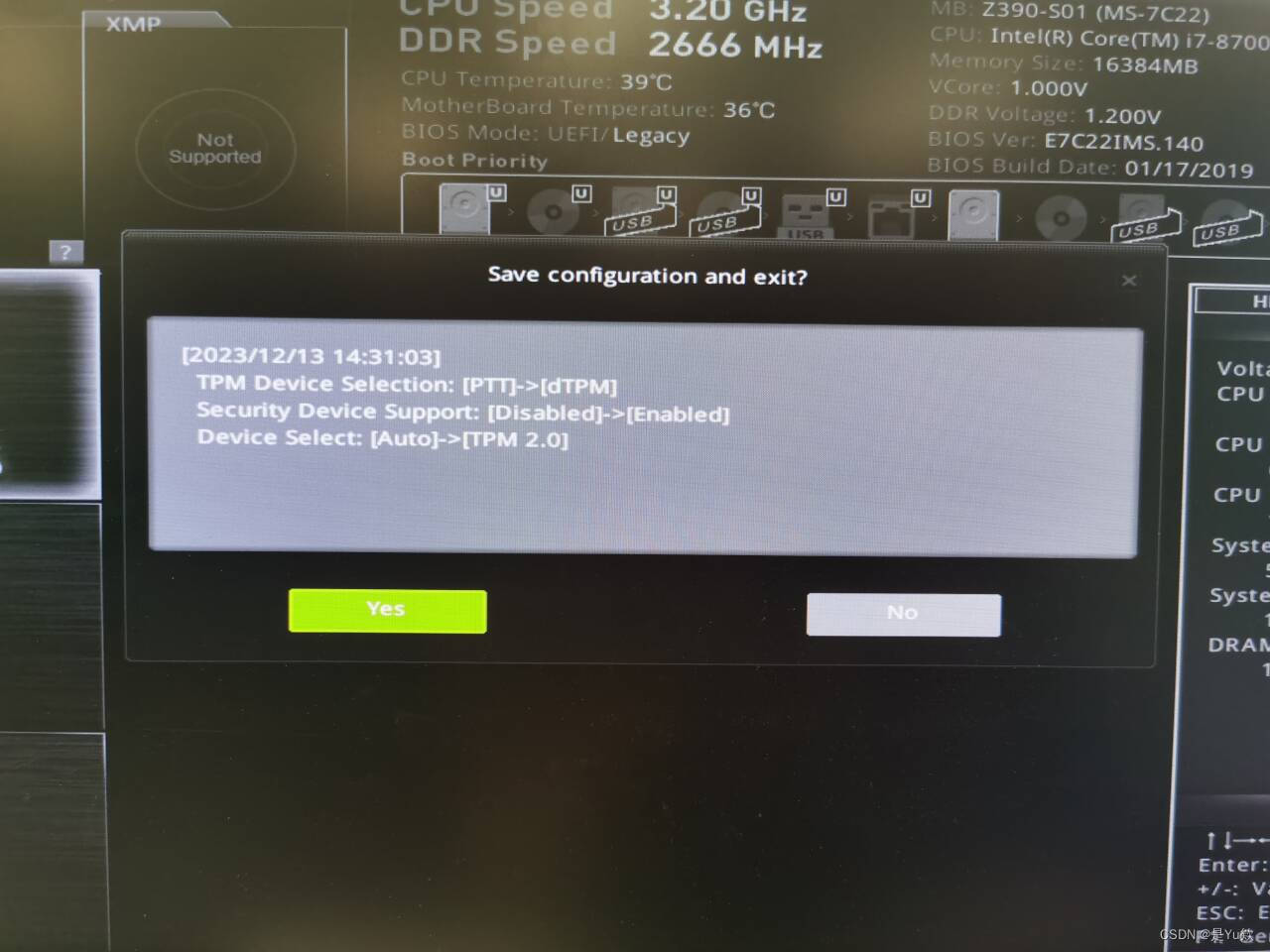
解决
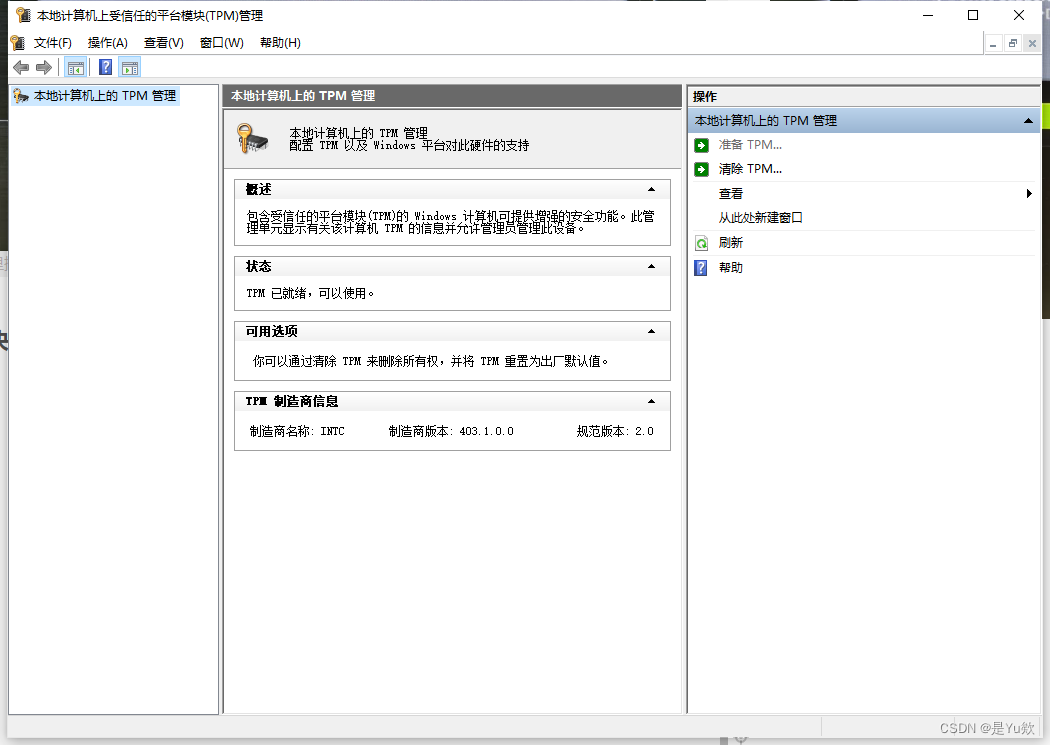
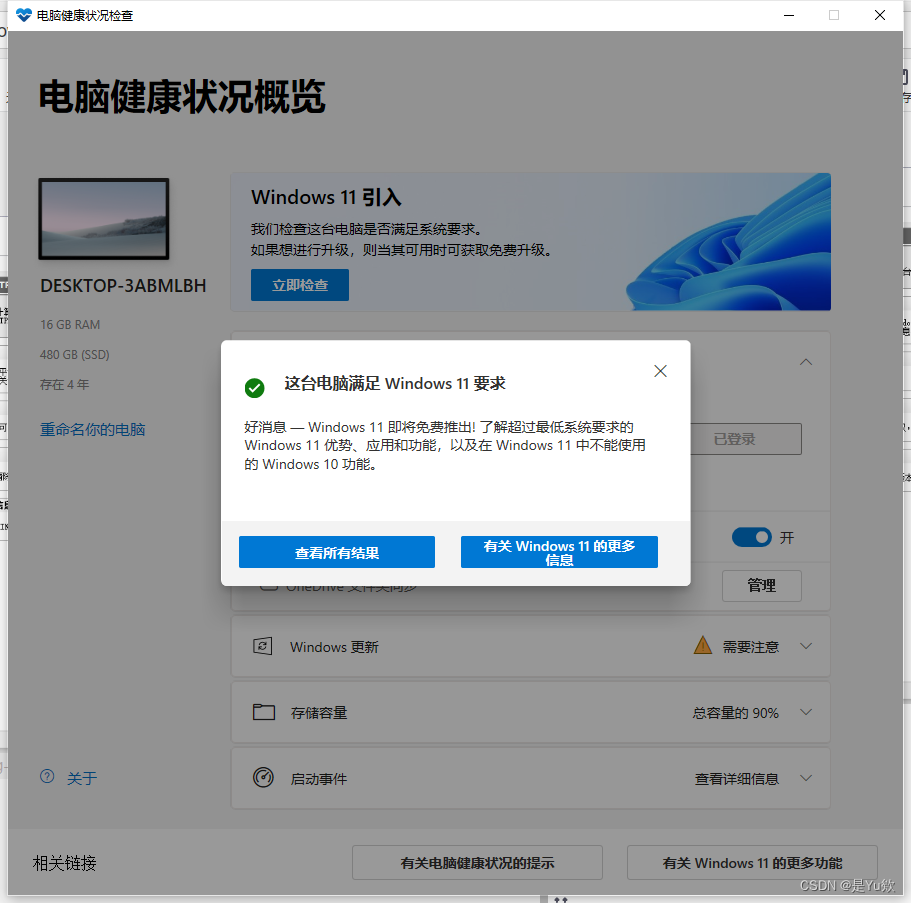
nice!!!
电脑健康状况检查显示可以安装win11,但是系统更新里显示无法更新
建议使用Windows 11 安装助手,https://go.microsoft.com/fwlink/?linkid=2171764
下载安装助手后:选择运行。您需要是管理员才能运行此工具。
在工具确认设备硬件兼容后,系统将显示许可条款。选择接受并安装。
工具准备就绪后,单击立即重新启动 按钮以在您的计算机上完成安装。
安装 Windows 11 可能需要一些时间,并且您的电脑将重新启动多次。请确保未将您的电脑关机。
本文来自互联网用户投稿,该文观点仅代表作者本人,不代表本站立场。本站仅提供信息存储空间服务,不拥有所有权,不承担相关法律责任。 如若内容造成侵权/违法违规/事实不符,请联系我的编程经验分享网邮箱:chenni525@qq.com进行投诉反馈,一经查实,立即删除!
- Python教程
- 深入理解 MySQL 中的 HAVING 关键字和聚合函数
- Qt之QChar编码(1)
- MyBatis入门基础篇
- 用Python脚本实现FFmpeg批量转换
- 【Java】strictfp关键词解读:Java中的精确浮点计算
- C++ 第九章 继承与派生
- Docker 镜像以及镜像分层
- OpenCV的安装和vscode的配置
- 威固第三代漆面保护膜*V10X荣获“2023最具市场影响力奖”, 以硬核实力重新定义漆面保护膜
- AIGC stable diffusion学习笔记
- 羊奶的奶源,解密优质健康的来源
- 24、商城系统(六):品牌管理功能,状态显示设置,阿里云oss从零配置,前后端联调图片上传,统一异常处理,JSR303校验、分组校验、自定义校验
- vivado CDC约束-约束总线偏移
- 【从浅到深的算法技巧】日期,累加器